Configuración de sitios
Microsoft Defender para IoT en el portal de Microsoft Defender incluye la página Seguridad del sitio, que ofrece información general sobre el estado de seguridad de todo el entorno de tecnología operativa (OT). El equipo de seguridad de su organización usa esta página para supervisar periódicamente el estado de seguridad de los sitios de producción.
En este artículo, aprenderá a configurar un sitio en la página Seguridad del sitio.
Obtenga más información sobre las ventajas de seguridad del sitio y los casos de uso.
Importante
En este artículo se describe Microsoft Defender para IoT en el portal de Defender (versión preliminar).
Si es un cliente existente que trabaja en el portal clásico de Defender para IoT (Azure Portal), consulte la documentación de Defender para IoT en Azure.
Obtenga más información sobre los portales de administración de Defender para IoT.
Parte de la información contenida en este artículo se refiere a un producto preliminar que puede sufrir modificaciones sustanciales antes de su lanzamiento comercial. Microsoft no otorga garantías, expresas o implícitas, con respecto a la información que aquí se proporciona.
Requisitos previos
- Revise los requisitos previos generales para Microsoft Defender para IoT.
- Revise los permisos de seguridad de sitio necesarios según los requisitos de RBAC.
- Obtenga una Microsoft Defender para la licencia de prueba de IoT. Para obtener más información, consulte Microsoft Defender para la configuración de suscripciones de IoT.
- Le recomendamos que tenga detalles de dirección IP o MAC de al menos un dispositivo OT en el sitio detectado por Microsoft Defender para punto de conexión.
Crear un sitio
Para configurar un sitio y asociar los dispositivos OT de la red a él:
En el menú Microsoft Defender portal, seleccione Tecnología> operativaSeguridad del sitio.
En la página Seguridad del sitio , seleccione Crear nuevo sitio o Crear su primer sitio.
Escriba los detalles siguientes:
- Nombre del sitio: nombre del sitio, por ejemplo, San Francisco.
- Ubicación: ubicación física del sitio de producción.
- Descripción del sitio: describa el propósito del sitio, qué actividades se producen allí, los tipos y el número de dispositivos utilizados, y otra información importante sobre el sitio.
- Propietarios: los correos electrónicos de contacto de cualquier usuario que administre el sitio al que se debe ponerse en contacto cuando se produzcan problemas.
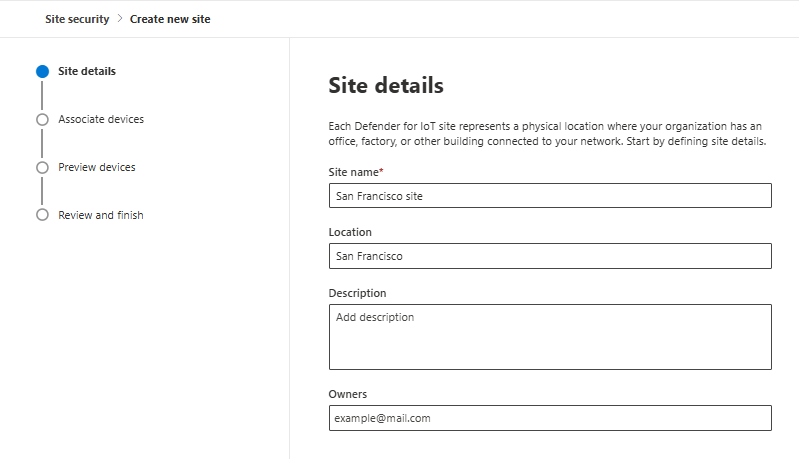
Cuando se complete, seleccione Siguiente para asociar dispositivos al sitio.
Asociar dispositivos
En esta fase, configurará Defender para IoT para asociar dispositivos al sitio, de modo que pueda identificar y asociar correctamente todos los tipos de dispositivos en el mismo sitio.
En la barra de búsqueda, escriba lo siguiente:
- Una dirección IP pública
- La dirección IP/MAC de un dispositivo específico ubicado en este sitio
- Nombre de un dispositivo específico ubicado en este sitio (puede ser OT, TI, red, dispositivo IoT empresarial, etc.)
En la tabla aparece una lista de sitios sugeridos.
Si no conoce ninguna de las direcciones de dispositivo del sitio:
Seleccione Mostrar todas las sugerencias.
En la tabla aparece una lista de todos los sitios posibles. Cada fila de la tabla representa una ubicación de sitio sugerida en función de los dispositivos de esa ubicación.
Abra la ubicación y compruebe que existe al menos uno de estos dispositivos en su sitio.
Compruebe cada ubicación, ya que Defender para IoT podría enumerar los dispositivos en más de una ubicación sugerida. Si esto ocurre, seleccione todas las ubicaciones sugeridas que incluyan un dispositivo identificado. Puede seleccionar cualquier número de ubicaciones. Sin embargo, no puede editar la lista de dispositivos que aparecen en una ubicación específica.
Revise los dispositivos y seleccione los sitios sugeridos para asociarlos al sitio. Es posible que tenga que seleccionar más de un sitio sugerido.
Use la columna Grupo para comprobar el identificador de cada sitio sugerido. Los sitios con el mismo identificador indican que es probable que los dispositivos se encuentren en la misma ubicación física. Como se espera que estos sitios sugeridos pertenezcan al mismo sitio, revise y confirme que los dispositivos enumerados son correctos antes de realizar las selecciones y asociar los sitios sugeridos.
Seleccione Siguiente para revisar los detalles del sitio.
Nota:
Actualmente, los dispositivos detectados en el portal de Defender no se sincronizan con el Azure Portal y, por tanto, la lista de dispositivos detectados podría ser diferente en cada portal.
Dispositivos en versión preliminar
En esta fase, revisará todos los dispositivos detectados por el sistema. Esto ofrece a los administradores la oportunidad de revisar y quitar dispositivos antes de confirmar la creación del sitio. Se muestra una lista de todos los dispositivos que se van a asociar a este sitio.
Para administrar dispositivos de forma masiva, use la barra de búsqueda para buscar dispositivos por su nombre, dirección IP o dirección MAC.
Si, durante la edición, quiere restablecer la lista de dispositivos a su estado original, al seleccionar Descartar todos los cambios se deshace cualquier exclusión de dispositivo y se restaura la selección inicial del dispositivo.
Para quitar cualquiera de los dispositivos de esta lista:
Seleccione Anular selección de dispositivos del sitio. Todos los dispositivos se convierten en editables.
Anule la selección de la casilla de los dispositivos que se van a quitar.
- Para restablecer la lista de dispositivos a su estado original, seleccione Descartar todos los cambios.
Cuando termine, haga clic en Siguiente. Aparece el cuadro de confirmación.
Seleccione Confirmar para cambiar la lista de dispositivos que se asociarán a este sitio y la eliminación de los dispositivos no activados.
Si no ha realizado cambios, seleccione Omitir.
Importante
Al excluir un dispositivo específico de la asociación de sitio, ya no se asigna a los sitios en función de los parámetros de red. Si el dispositivo se mueve más adelante a otra ubicación, deberá actualizar manualmente la configuración del sitio, ya que no se aplicarán actualizaciones automáticas.
Revisar los detalles del sitio
Revise la información del sitio que desea crear:
Revise los dispositivos OT seleccionados. Si es necesario, seleccione Editar dispositivos para volver a la pantalla Asociar dispositivos .
Seleccione Completar.
El sitio ahora está configurado y aparece en la página Seguridad del sitio .
Con respecto a los datos del dispositivo:
- Los datos de sitio del inventario de dispositivos en la etiqueta Site y el atributo Site comienzan a aparecer después de que cada dispositivo OT realiza la actividad de red y se pone en contacto con el portal de Defender. En algunos dispositivos, esto sucede rápidamente, pero para otros dispositivos, los datos tardan tiempo en aparecer en el inventario. Cuando aparecen los datos de atributos y etiquetas de sitio, el dispositivo está protegido por Defender para IoT, incluido todo el valor de seguridad, como alertas, vulnerabilidades y mucho más.
- Los nuevos dispositivos que se agregan a la red se detectan y agregan automáticamente al inventario de dispositivos. Si un dispositivo se mueve a una ubicación diferente o nueva dentro de la red, estos cambios se realizan automáticamente en la red.
Seleccione Crear grupo de dispositivos para crear un grupo de dispositivos ahora o seleccione Cerrar y configurar un grupo de dispositivos en una fase posterior.
Agregar grupo de dispositivos
Use un grupo de dispositivos para asegurarse de que los usuarios correctos tienen acceso al sitio. Para crear un grupo de dispositivos:
Seleccione Crear grupo de dispositivos.
Se abre la página Grupos de dispositivos de puntos > de conexión de configuración>.
Seleccione Agregar grupo de dispositivos y escriba un nombre de grupo de dispositivos.
Seleccione el nivel de corrección, escriba una descripción y seleccione Siguiente.
Se abre la página Dispositivos .
Escriba el valor de la condición Etiqueta con el formato: Sitio: <Nombre> del sitio. Por ejemplo, Sitio: San Francisco.
Seleccione Siguiente.
La página Vista previa de dispositivos se abre con una lista de dispositivos del grupo.
Seleccione Siguiente.
Se abre la página Acceso de usuario .
Filtre los grupos de usuarios o seleccione los grupos de usuarios que se van a agregar al grupo de dispositivos.
Seleccione Enviar y haga clic en Listo.
El grupo de dispositivos ya está configurado y aparece en la lista de grupos de dispositivos.
Clasificación de grupos de dispositivos
Si un grupo de dispositivos muestra preferencias diferentes para el mismo usuario, debe clasificar la importancia de cada grupo de dispositivos.
Para mover un grupo hacia arriba o hacia abajo, arrastre la fila a la posición correcta de la lista. Para obtener más información, consulte Clasificación de grupos de dispositivos en Microsoft Defender para punto de conexión.
Asignación de roles y permisos de grupo de dispositivos
Para obtener todas las ventajas del grupo De dispositivos, es posible que tenga que crear roles y configuraciones de permisos. Para obtener más información, consulte control de acceso basado en roles en Microsoft Defender para punto de conexión y creación y administración de roles en Microsoft Defender para punto de conexión.

